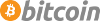Archivar archivos y carpetas
El objetivo de esta documentación es mostrar las características de Engrampa, el gestor de archivos oficial de Trisquel GNU/Linux junto con un ejemplo de su uso y el uso de Caja sobre cómo comprimir y abrir archivos.
Engrampa es el administrador de archivo oficial para el Entorno de Escritorio MATE, que forma parte de la edición estándar de Trisquel.
Es una interfaz gráfica para archivar utilidades como tar y zip.
Es una horquilla de File Roller.
Engrampa soporta las operaciones más comunes, como crear, modificar y extraer archivos de un archivo. También puede ver el contenido de un archivo y abrir los archivos que contiene.
Caja es el administrador de archivos predeterminado para Trisquel. También es posible crear archivos con el uso de Caja.
Este tema se tratará en la segunda parte de esta documentación.
Engrampa
Características principales
- Crear y modificar archivos
- Ver el contenido de un archivo
- Ver un archivo contenido en un archivo
- Extraer archivos del archivo
Formatos soportados (y sus extensiones de archivo)
- Archivos Tar (.tar), incluidos los comprimidos con
- gzip (.tar.gz, .tgz), bzip (.tar.bz, .tbz)
- bzip2 (.tar.bz2, .tbz2)
- compress (.tar.Z, .taz)
- lzip (.tar.lz, .tlz)
- lzop (.tar.lzo, .tzo)
- lzma (.tar.lzma)
- xz (.tar.xz)
- Zip archives (.zip)
- Jar archives (.jar, .ear, .war)
- 7z archives (.7z)
- iso9660 CD images (.iso)
- Lha archives (.lzh)
- Archivos individuales comprimidos con
- gzip (.gz)
- bzip (.bz)
- bzip2 (.bz2)
- compress (.Z)
- lzip (.lz)
- lzop (.lzo)
- lzma (.lzma)
- xz (.xz)
Usando Engrampa
Este es un ejemplo de cómo crear y leer un archivo con Engrampa.
- En el menú principal, vaya a Accesorios→Engrampa Archive Manager
Crear un archivo
- En el Menú de Engrampa selecciona Archivo→Nuevo para crear un nuevo archivo
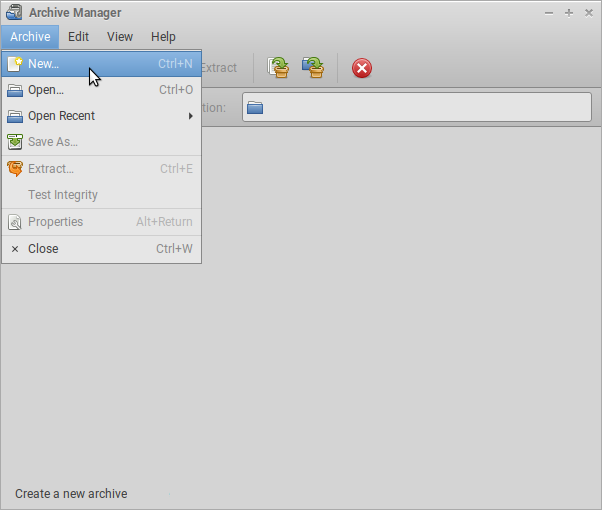
- Aquí puede seleccionar rápidamente un nombre para el nuevo archivo y:
- Elija la ubicación del archivo que se creará
- Seleccione un Formato de archivo: Por extensión
- Seleccione Otras opciones como una contraseña y si desea dividir el archivo en volúmenes (donde también puede establecer el tamaño de los volúmenes en MB)
- Seleccione Crear si está listo
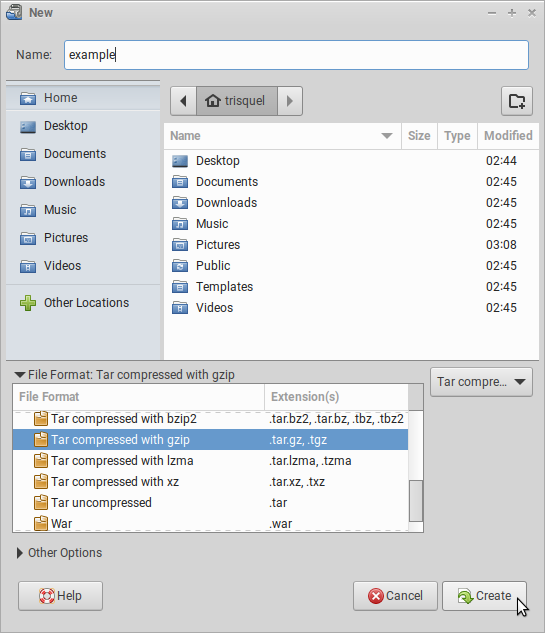
- Agregue archivos y carpetas al archivo creado seleccionando Editar→Agregar archivos... o Agregar una carpeta...
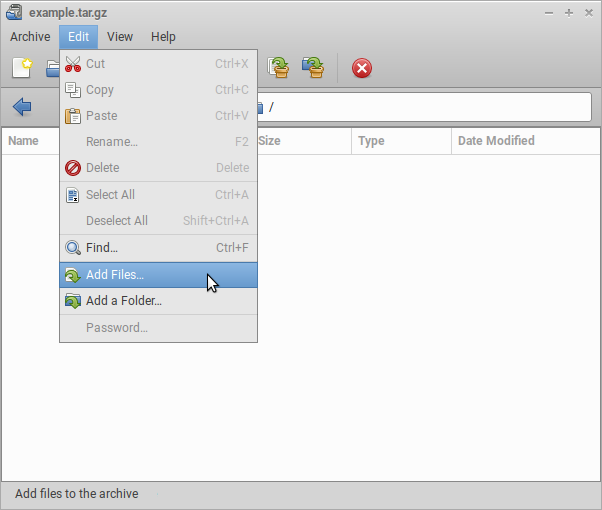
- ¡Ahora, ya has terminado! Se crea el archivo. Ahora puedes escapar de Engrampa.
Caja
Usando Caja para comprimir un objeto seleccionado
Para crear un archivo comprimido con los objetos seleccionados, haga clic con el botón derecho del ratón en el/los objeto(s) deseado(s) y seleccione Comprimir....
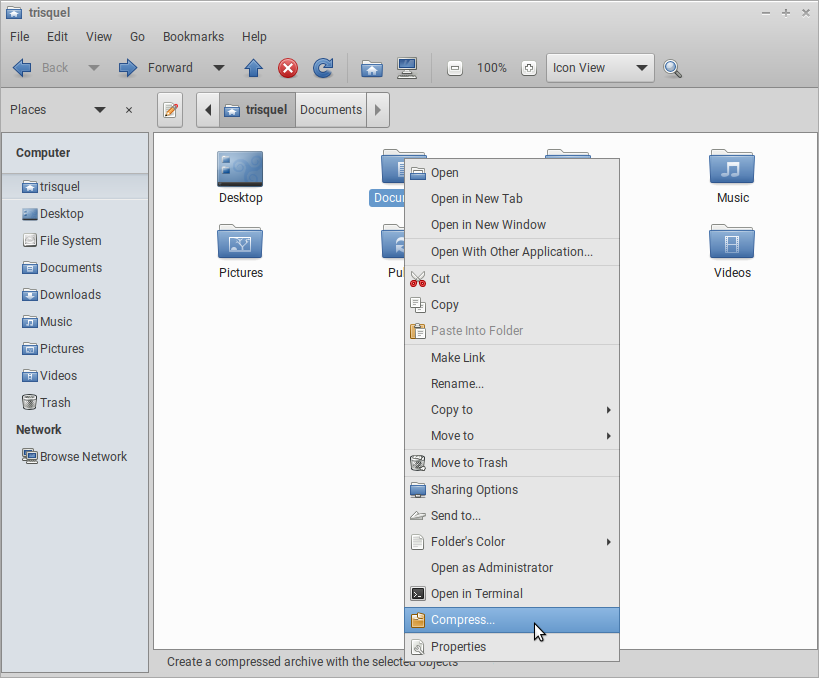
A continuación, elige tus opciones y selecciona Crear.

Abrir un archivo dentro de Caja
Si hace doble clic en un archivo, aparecerá Engrampa y enumerará su contenido.
Lecturas adicionales
http://trisquel.info/en/forum/archive-file-formats